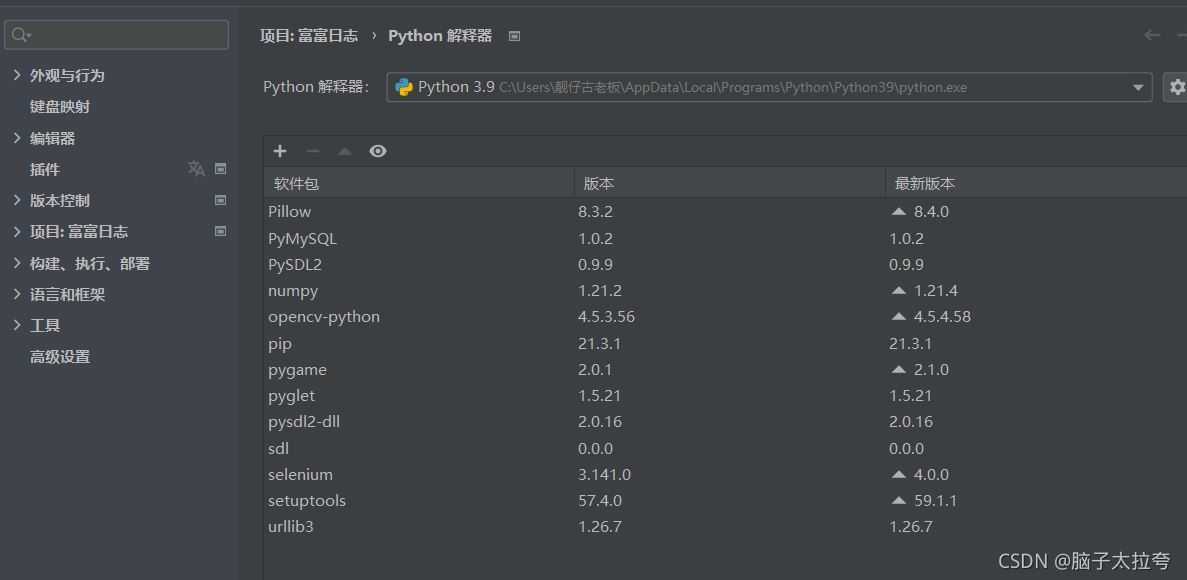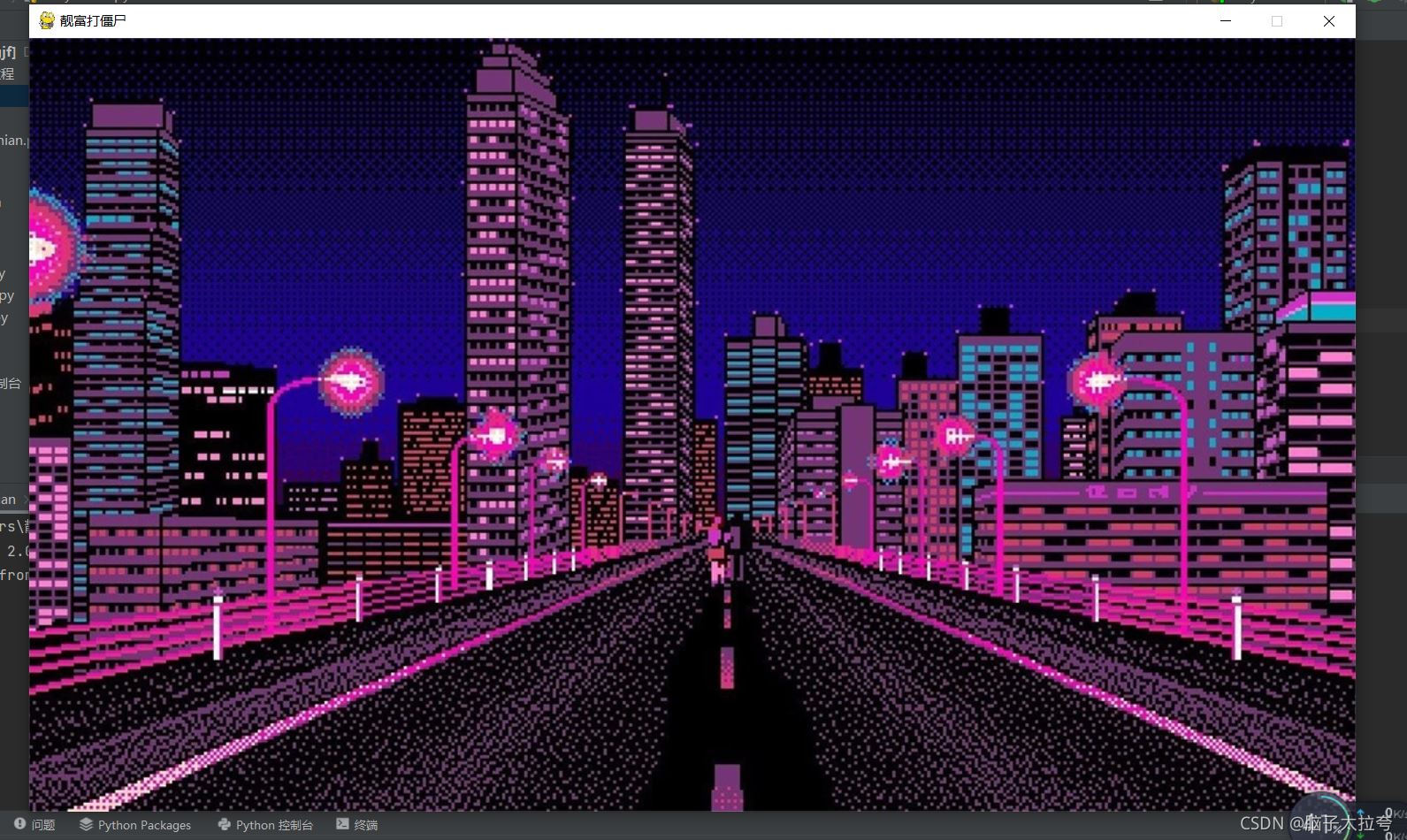- 1Maven 搭建私有仓库之Nexus_nexus搭建maven私有仓库教程
- 2css样式文字超出一行时用....代替_css超出一行用...
- 3android 扇形菜单动画,Android编程:扇形展开的悬浮菜单按钮CircularFloatingActionMenu实例...
- 4Java智能合约工具包|Java调用智能合约|Java调用ERC20、ERC721、ERC1155合约_java接erc 721接口
- 5antd中Modal用Form表单填充,每次关闭时清空输入值_antd form initialvalues清空
- 6html 获取标签name属性的值,Python HTML解析,获取标签名称及其值
- 7SpringCloud第一天
- 8时间序列预测_c++时间序列预测
- 9element-ui table 树形数据与懒加载 点击某一个单元格展开数据_el-table 树形数据 懒加载模式下一键展开
- 10【开放视觉】AI人像特效之「更快、更高、更强的互娱换脸解决方案」_modelscope 换脸
利用python制作自己的小游戏,超简教程_python做游戏
赞
踩
懒得客套,直接步入主题
首先,利用python来做游戏需要用到python中的pygame模块,这个我们在终端cmd中安装
输入:pip install pygame 安装好后我们进入pycharm查询我们有的模块(打开路径:文件-设置)
可以看到我们软件包中有pygame,安装好后我们在python中输入
- #调用模块
- import pygame
然后我们开始搭建场景
- def start():
- #游戏页面大小
- screen = pygame.display.set_mode((1200, 700), 0, 32)
- #游戏名称
- pygame.display.set_caption('靓富打僵尸')
- #调用背景 load后面是你的背景文件路径
- background = pygame.image.load("./daoju/background.png").convert()
- # 循环每个事件
- while True:
- screen.blit(background, (0, 0))
- # 这个不用管,功能为刷新页面
- pygame.display.update()
- if __name__ == '__main__':
- start()
我们运行试试
接下来我们导入人物这部分,在调用模块中导入pygame.locals模块(这个模块的作用是使用各种常量,人物行走就会用到)
- #在首行调用模块中添加
- from pygame.locals import *
在while循环中添加检测鼠标和键盘事件
- # 判断是否退出
- for event in pygame.event.get():
- if event.type == QUIT:
- print("exit")
- exit()
- elif event.type == KEYDOWN:
- keys_pressed = pygame.key.get_pressed()
- # 调用键盘,其中K_a中的a可以为任何数(看个人喜好)而后面的left为向左移动
- if event.key == K_a or event.key == K_LEFT:
- print('left')
- # 一样
- elif event.key == K_d or event.key == K_RIGHT:
- print('right')
- elif event.key == K_w or event.key == K_UP:
- print('up')
- elif event.key == K_s or event.key == K_DOWN:
- print('down')
- # 这个为射击参数,对接玩家子弹参数
- elif event.key == K_j:
- print('j')

运行如下
我们现在做人物的相关参数
新建个python文件 名为plane
- import pygame
-
- #定义玩家的相关数据
- class HeroPlane(object) :
- def __init__(self, screen) :
- # 玩家默认位置
- self.x = 50
- self.y = 445
- # 窗口与玩家
- self.screen = screen
- self.image_name = "./rwu/hero.gif"
- self.image = pygame.image.load(self.image_name).convert()
- #定义行走变量
- def display(self):
- self.screen.blit(self.image, (self.x, self.y))
- # 移动的速度 xy为方向根据自己游戏画面调
- def move_left(self):
- self.x -= 10
- def move_right(self):
- self.x += 10
- def move_up(self):
- self.y -= 10
- def move_down(self):
- self.y += 10

然后我们回到zhuyemian文件中
调用模块的地方中输入调用plane文件
- #调用模块
- import pygame
- import time
- from pygame.locals import *
- #调用plane文件
- from plane import *
回到 def start(): 中创建一个人物对象
- #创建人物对象
- hero_plane = HeroPlane(screen)
然后我们在while键盘参数中对接我们人物的各个参数
- # 循环每个事件
- while True:
- screen.blit(background, (0, 0))
- # 这个不用管,功能为刷新页面
- pygame.display.update()
- #连接plane(新添加)
- hero_plane.display()
- # 判断是否退出
- for event in pygame.event.get():
- if event.type == QUIT:
- print("exit")
- exit()
- elif event.type == KEYDOWN:
- keys_pressed = pygame.key.get_pressed()
- # 调用键盘,其中K_a中的a可以为任何数(看个人喜好)而后面的left为向左移动
- if event.key == K_a or event.key == K_LEFT:
- print('left')
- #(新添加)
- hero_plane.move_left()
- # 一样
- elif event.key == K_d or event.key == K_RIGHT:
- print('right')
- #(新添加)
- hero_plane.move_right()
- elif event.key == K_w or event.key == K_UP:
- print('up')
- #(新添加)
- hero_plane.move_up()
- elif event.key == K_s or event.key == K_DOWN:
- print('down')
- #(新添加)
- hero_plane.move_down()
- # 这个为射击参数,对接玩家子弹参数
- elif event.key == K_j:
- print('j')
- #(新添加)
- pygame.display.update()

运行的时候会有人物闪烁的问题
导入import time 然后再def start 中添加
clock = pygame.time.Clock()再在while循环中添加刷新帧率
- #刷新帧率 60 为60帧
- clock.tick(60)
我们运行看看
完美实现人物移动
大家总说来日方长,殊不知世事无常,珍惜当下,做自己想做的事
好啦,第一篇就讲完啦,后续更新子弹和敌人模块(不是不想一次写完,真的太累了这篇有4000字左右,这个游戏我早在一个月前左右就写好了,现在回去看,有些有啥作用我自己都忘记了)
有不懂的评论或者私信
觉得对你有帮助的小伙伴评论下,我就喜欢别人认可我做的东西